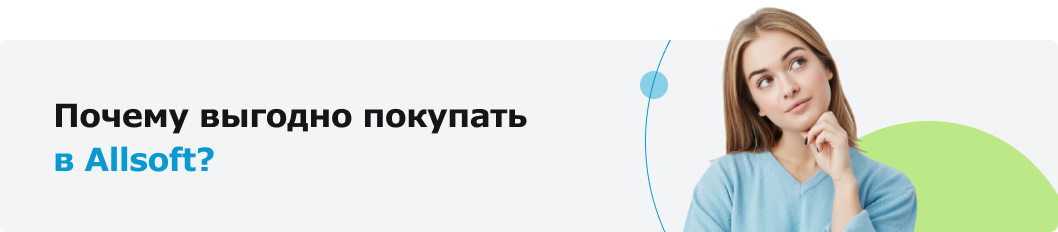7 полезных лайфхаков для пользователей Microsoft Office

В пакете офисных приложений Microsoft Office существуют функции, о существовании которых пользователи могут не догадываться.
Знание возможностей программы позволяет не только полноценно ее использовать, но и ускорить повседневную работу за компьютером.
Мы рассмотрим 7 малоизвестных функций, которые могут пригодиться всем.
Удаление фона на изображениях
При подготовке презентаций или, если необходимо добавить изображение без фона в документ, а специализированной программы нет, можно сделать это с помощью встроенных в Microsoft Office инструментов. Порядок такой:
-
открываем картинку в Word, Excel или PowerPoint;
-
кликаем по расположенной в левом верхнем углу кнопке «Удалить фон»;
-
обводим мышью контуры, которые требуется сохранить и от которых можно избавиться, используя размещённые на панели инструментов клавиши «Пометить области для сохранения» и «Пометить области для удаления»;
-
нажимаем «Сохранить изменения».
Отредактированное изображение можно сохранить в форматах JPEG, PNG, GIF, TIFF, BMP, SVG либо через буфер обмена скопировать в другую программу для последующего использования.
Быстрое изменение регистра текста
Набирая текст, можно не сразу заметить включенный Caps Lock, из-за чего регистр текста набирается заглавными буквами. В Word и PowerPoint есть функция корректировки регистра текста. Для исправления нужно выделить неправильно набранный фрагмент текста и в ленточном меню выбрать пункт «Регистр». В выпадающем списке приводим текст к желаемому виду. Также можно использовать комбинацию горячих клавиш «Shift+F3».
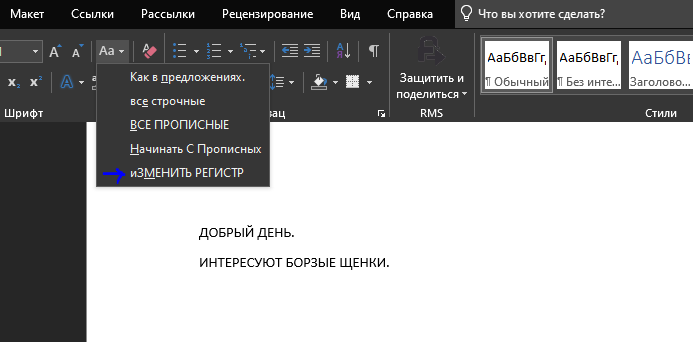
Извлечение текста из изображений
Из сканов документов, благодаря технологии оптического распознавания текстов Optical Character Recognition (OCR), в приложении OneNote можно извлекать печатный текст из изображений. Для этого загрузите скан в программу и в меню выберите «Копировать текст из рисунка». По качеству распознавания OneNote не сравнится с ABBYY FineReader, но в некоторых случаях этих возможностей будет достаточно.
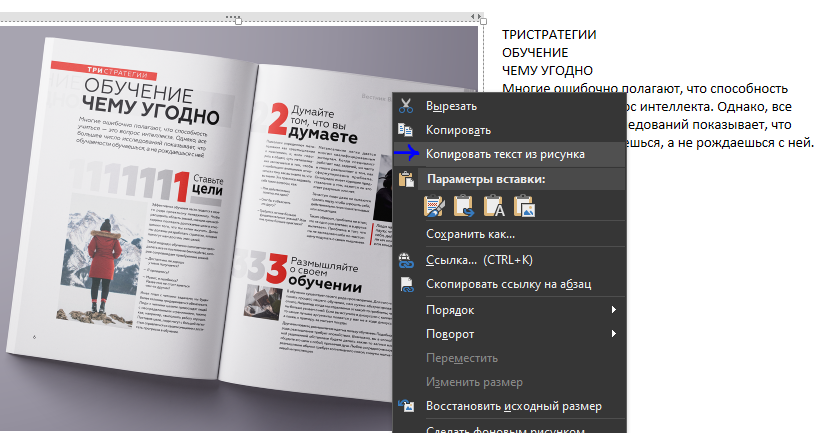
Доступ к интернет-поиску, не выходя из документа
В Word, Excel и PowerPoint есть встроенная интеграция с сервисом Bing, это позволяет осуществлять поиск в интернете той или иной информации сразу из документа. Удобно тем, что пояснение того или иного термина в тексте можно получить не выходя из файла, а также дополнить документ данными или изображениями. Чтобы вызвать доступ к поисковой панели, достаточно выделить слово или фразу и выбрать в контекстном меню “Интеллектуальный поиск”. Доступен как раздельный поиск по тексту и картинкам, так и комбинированный.

Транскрибирование (расшифровка) аудиофайлов
Интересная функция, доступная в веб-версии Word, входящего в состав Microsoft 365, текстовая расшифровка аудиозаписей. Может быть полезна редакторам, журналистам, юристам, переводчикам и специалистам многих других профессий.
Для запуска инструмента необходимо нажать кнопку Dictate («Диктофон» в русскоязычной версии приложения), а затем в выпадающем списке выбрать пункт Transcribe («Транскрибирование»). Откроется диалоговое окно, в котором можно загрузить файл в формате WAV, M4A, MP4, MP3 и указать язык аудиозаписи — на выбор доступны несколько десятков языков, включая русский. Существует временный лимит, средствами Word можно расшифровать не более 300 минут аудиозаписей в месяц. Для удобства редактирования и исправления ошибок транскрибированный текст разбивается на фрагменты с временной разметкой. Итоговый текст можно скопировать в документ как с метками времени, так и без них.
Преобразование рукописных математических выражений в текст
В составе Word, PowerPoint и OneNote есть панель математического ввода, с помощью которой можно распознавать написанные от руки формулы и переводить их в редактируемый формат. Для активации данной функции необходимо:
-
открыть вкладку «Рисование»;
-
щёлкнуть по клавише «Преобразовать в математическое выражение»;
-
в открывшемся окне с помощью мыши, графического планшета или сенсорного экрана, ввести формулу или уравнение.
Сложные либо часто набираемые выражения можно сохранить для дальнейшего использования при подготовке диссертаций, курсовых, дипломных и научно-исследовательских работ, а также прочих документов, содержащих математические формулы и выкладки.
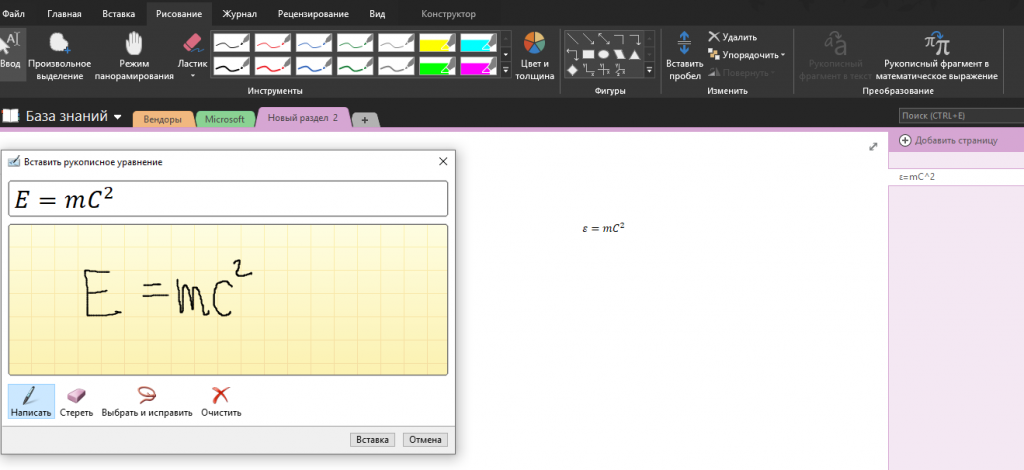
Перевод документов на другие языки
Приложения офисного пакета тесно интегрированы с онлайновым сервисом Microsoft Translator, позволяющим легко переводить слова, фразы и фрагменты текста с одного языка на другой. Полученный перевод можно редактировать в отдельном окне, а затем вставлять обратно в документ. Поддерживается более 70 языков. Доступен перевод документов целиком.

Это не полный перечень полезных и интересных функций Microsoft Office, но надеемся, что данные лайфхаки окажутся полезными и упростят использование повседневных приложений.




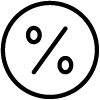













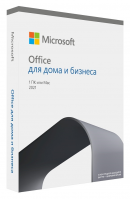
 0
0